如何强制格式化写保护的U盘(解决U盘写保护问题的有效方法)
![]() 游客
2025-09-05 18:16
163
游客
2025-09-05 18:16
163
随着技术的发展,U盘已成为人们日常生活和工作中必不可少的存储设备。然而,有时我们可能会遇到U盘被写保护的问题,导致无法对其进行格式化和存储数据。本文将介绍如何强制格式化写保护的U盘,以解决此类问题。
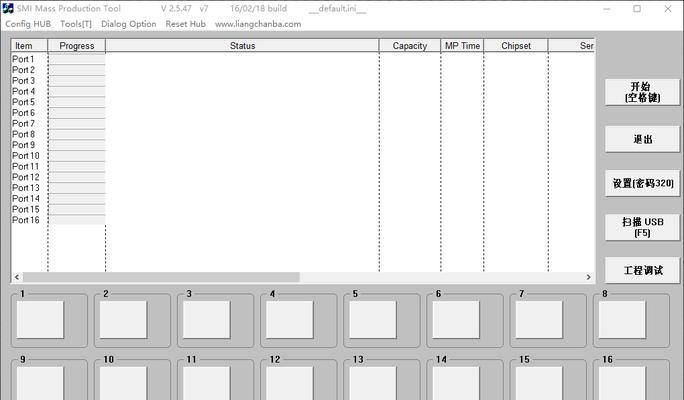
一、了解U盘写保护原因及影响
写保护是一种硬件或软件的设置,可以防止用户对U盘进行写入操作,从而保护数据的安全性。然而,有时候U盘被误设置为写保护模式,导致无法对其进行修改、删除或格式化等操作。
二、检查U盘物理开关
某些U盘具有物理开关,用于控制写保护状态。检查U盘外壳,找到开关并确认其位置是否正确。如果开关处于打开状态,将其关闭可能解除写保护。

三、检查注册表设置
部分U盘写保护状态是通过系统注册表设置实现的。通过打开“运行”对话框并输入“regedit”命令,进入注册表编辑器,定位到“HKEY_LOCAL_MACHINE\SYSTEM\CurrentControlSet\Control\StorageDevicePolicies”路径下,检查WriteProtect键值是否为1,如是则将其改为0,重启系统。
四、使用命令行工具解除写保护
打开命令提示符窗口,输入“diskpart”命令进入磁盘分区工具。依次执行“listdisk”、“selectdiskX”(X代表U盘的磁盘号)和“attributesdiskclearreadonly”命令,用于清除U盘的只读属性,然后进行格式化操作。
五、使用磁盘管理工具解除写保护
打开磁盘管理工具,找到U盘的卷标,右击选择“删除卷标”或“删除卷标及数据”,然后重新创建新的卷标并进行格式化。
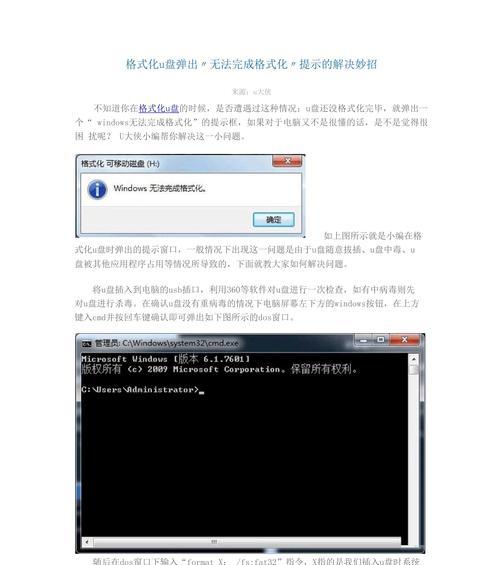
六、使用第三方格式化工具
如果以上方法无法解决问题,可以尝试使用第三方格式化工具,如DiskGenius、HPUSBDiskStorageFormatTool等。这些工具通常具有更强大的功能,可以绕过U盘的写保护限制进行格式化。
七、使用Linux操作系统解除写保护
在某些情况下,使用Linux操作系统可以解除U盘的写保护。将U盘插入电脑后,打开Linux终端窗口,输入“sudofdisk-l”命令查看U盘设备名,然后执行“sudomkfs.vfat/dev/sdX”(X代表U盘设备名)命令对U盘进行格式化。
八、尝试低级格式化
低级格式化是一种对磁盘进行全面擦除和重新划分的操作,可以有效解除写保护。使用低级格式化工具对U盘进行操作前,请确保备份好重要数据,因为此操作会将U盘上的所有数据清空。
九、检查U盘是否损坏
有时,U盘写保护问题可能是由于硬件损坏引起的。使用其他电脑或设备测试U盘是否能正常读写,如果仍然无法解除写保护,可能需要更换U盘。
十、联系厂商或专业维修人员
如果以上方法仍然无法解决写保护问题,建议联系U盘厂商或专业维修人员进行咨询和维修。
结尾:通过本文的介绍,我们可以了解到多种强制格式化写保护的U盘的方法,这些方法可以帮助我们解决U盘写保护问题,并恢复其正常使用。在操作过程中,请注意备份重要数据,以免造成数据丢失。希望这些方法能对遇到类似问题的人们提供一些帮助。
转载请注明来自扬名科技,本文标题:《如何强制格式化写保护的U盘(解决U盘写保护问题的有效方法)》
标签:盘
- 最近发表
-
- 电脑显示硬盘错误黑屏(解决办法及预防措施)
- 云骑士装机XP教程(详细教程带你一步步完成安装与优化,助你打造高效使用的XP电脑)
- 解决苹果电脑打印提示仿真错误的方法(应对打印提示仿真错误,让苹果电脑打印顺利进行)
- 电脑全是错误乱码原因及解决方法(乱码问题的症结在于编码不匹配,通过调整编码解决问题)
- 电脑开机经常出现DNS错误的原因分析与解决方法(解决电脑开机经常出现DNS错误的实用技巧)
- 电脑翻译错误的原因及解决方法(深入探讨电脑翻译错误的成因以及有效的纠正方法)
- 电脑字体居中教程(快速掌握电脑字体居中技巧,让你的文档排版更加美观)
- 电脑开机时显示USB错误解决方法(解决电脑开机时出现USB错误的有效措施)
- 如何给联想E485增加内存(快速升级你的联想E485笔记本内存,让性能提升一倍!)
- 如何强制格式化写保护的U盘(解决U盘写保护问题的有效方法)
- 标签列表
- 友情链接
-

